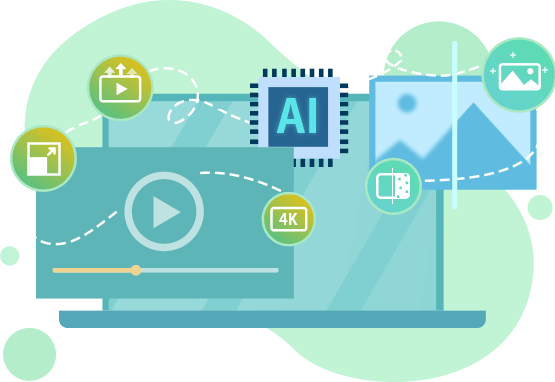�ۑ���̓���̉掿���グ��ɂ������߂̖����A�v���IiPhone��Android�ɑΉ��I
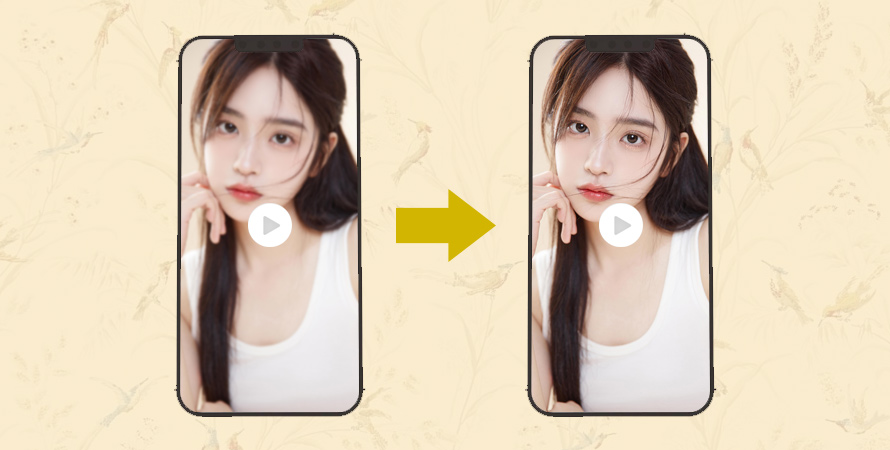
������A �J�����̐��\�͔N�X�オ��A�X�}�z�J�����ɓ��ڂ���Ă��郌���Y�ł��A1,200����f���x�̉𑜓x�������4K�̎B�e���\�ł��B
�����A�Ɩ������A�J�����ݒ��B�e�e�N�j�b�N�ɂ���ẮA�B�e�i�ۑ��j��������̉掿�������Ă��܂������Ƃ�����܂��B
�����ō���́A�X�}�z�ŕۑ���������̉掿���グ�邽�߂̖����A�v�����܂Ƃ߂Č��I���܂��B
�ڎ�
�i1�j�ۑ���������̉掿���グ��ɂ�
�i2�j�ۑ�����̉掿���グ��ɂ������߂̖����A�v���ꗗ
- 1. CapCut�i�L���b�v�J�b�g�j
- 2. iMovie�i�A�C���[�r�[�j
- 3. GoPro Quik�i�N�C�b�N�j
- 4. VLLO�i�u���j
- 5. Splice�i�X�v���C�X�j
- 6. Adobe Premiere Rush�i�A�h�r�v���~�A���b�V���j
- 7. �ԊO�F�uRemini�v�Ƃ����A�v���ɂ���
�i3�j�܂Ƃ�
�i1�j�ۑ���������̉掿���グ��ɂ�
�ۑ���������̉掿�͎B�e�����̉𑜓x�A�r�b�g���[�g�A���k�����ɂ���Č��܂�̂ł��B
�B�e���������Ă��瓮�悪�X�}�z�ɕۑ������ƁA����3�̗v�f���������Ă��掿���͕ς��܂���ˁB
�ۑ���������̉掿���グ��ɂ́A��{�I�Ɉȉ�2�̕��@������܂��B
- ���@�@�F����ҏW�A�v�����g���āA�F����A�m�C�Y�����A�V���[�v�l�X�i�N�����j�A�t�B���^�[�lj��Ȃǂ̕ҏW��@�����p����B
- ���@�A�FAI�A�b�v�X�P�[�����O�ɂ���āA���X�l�̑��݂��Ȃ���f�����o�����Ƃœ�������掿�ɕ�ԏ�������B
���@�A�́A���H�Ɍ����Ȃ��قlj掿�����R�ɏグ���邪�A�c��Ȍv�Z�������K�v�Ȃ̂ō����\�ȃp�\�R�����K�v�ƂȂ�܂��B
�X�}�z�����Ζ����ł��B����ɁAAI�A�b�v�X�P�[�����O�𓋍ڂ����X�}�z�A�v���������_�ł͑��݂��܂���B
���̂��߁A�X�}�z�œ���̉掿���グ�邽�߂ɁA���@�@���̗p���邵���Ȃ��Ǝv���܂��B
�������A������̉掿���Ⴗ����ƁA�u�D�G�ȓ���ҏW�A�v���v�Ɓu���x�ȕҏW�X�L���v��g�ݍ��킹�Ċ��p���Ă��A���掿�ɂȂ�Ȃ����Ƃ�����܂��B
�i2�j�ۑ�����̉掿���グ��ɂ������߂̖����A�v���ꗗ
�ҏW��@�œ���̉掿���グ��ɂ́A���p�\�ȓ���ҏW�A�v���͖����ɂ���̂ł��B
���̒��Łu�A�v�����ۋ��v����������A�u�E�H�[�^�[�}�[�N�i�������j�v�̔�\���ɂ����炩�̔�p��������A�v��������܂��B
���S�����ƂȂ��Ă���A�v���͂������܂�ł��傤���B�l�I�Ɍ����A�����łł͓���掿�̌���ɕK�v�ȕҏW�@�\���g�p�ł����ŃE�H�[�^�[�}�[�N������Ȃ��Ƃ����A�v�����������Ă��ǂ��ł��B
1. CapCut�i�L���b�v�J�b�g�j

�J���ҁFBytedance Pte. Ltd. App Store����DL Google Play����DL |
�Ή�OS�FiPhone�AiPad�AAndroid ���{��Ή��F�\ ���i�F�����EApp���ۋ������� ���S�E�������F����i�����ō폜�\�j | |||||||
CapCut�́ATikTok���^�c���Ă����Ђ����Ă��铮��ҏW�A�v���ł��B
����̉掿���グ�邽�߂ɁA�܂��A����̐F���⎿����ω�������l�X�ȃt�B���^�[�𗘗p�ł��܂��B����ɂ���āA����̌��h����ǂ����邾���łȂ��A���f���̕s���S�ȓ_��₤���Ƃ��ł��܂��B
�܂��A�u�����v�@�\�𗘗p���邱�ƂŁA���邳�A�R���g���X�g�A�O�a�F�A�I�o�A�N�����A�n�C���C�g�A�V���h�E�A�F���x�A�F�����A�t�F�[�h�A�����A���q�Ƃ������l�X�ȍ��ڂ��J�X�^�}�C�Y���ē���̐F�������邱�Ƃ��ł��܂��B
����ɁA�����A�������̌^����ł���r���[�e�B�[�@�\�Ȃǂ�����̂ŁA���ɐl�����ʑ̂ɂ��铮�悾�����玎���Ă��悢�ł��傤�B
���ɁA2K/4K�ł̃G�N�X�|�[�g��s�N�`���E�C���E�s�N�`���A�N���}�L�[�i�J�b�g�A�E�g�j�A���[�V�����u���[�A�L�x�ȃG�t�F�N�g�A���y�A�X�^���v�ȂǁA���ׂĂ̋@�\�����R�ɗ��p�ł��܂��B
2. iMovie�i�A�C���[�r�[�j

�J���ҁFApple App Store����DL |
�Ή�OS�FiPhone�AiPad ���{��Ή��F�\ ���i�F���S���� ���S�E�������F�Ȃ� | |||||||
iMovie�́AiPhone�̏����̖�������ҏW�A�v���ł��B
�����ŕҏW�ł���@�\�͂������A�f��̗\���҂̂悤�ȓ��悪�����ō쐬�����@�\������܂��B����ɂ���āA�f�ނ�I�����邾���ł����Ƃ����Ԃɂ������ȓ��悪����̂������ł��B
��̓I�ɁA�J�X�^�}�C�Y�\��14��ނ̗\���҃e���v���[�g��8��ނ̃e�[�}���p�ӂ���Ă���A�ȒP�ɓ����g�ݍ��킹�邱�Ƃ��ł��܂��B
�Ⴆ�A�������◷�s�ȂǁA���܂��܂ȃV�`���G�[�V�����ɍœK�ȃe���v�������p�ł��܂��B�����̃e���v������肭�g�����Ȃ��āA����̕��͋C���I�݂Ɉ����������Ă����C�����܂��B
���̓_���猩��A�掿�̗ǂ��d�オ��Ƃ������A�ނ��땵�͋C�̗ǂ��d�オ�肾�Ǝv���܂��B�ǂ����͋C�ɂ���ď�i�Ȋ������o���ƁA�掿�̕s����₤�Ƃ������Ƃł��ˁB
3. GoPro Quik�i�N�C�b�N�j

�J���ҁFGoPro, Inc. App Store����DL Google Play����DL |
�Ή�OS�FiPhone�AiPad�AAndroid ���{��Ή��F�\ ���i�F�����EApp���ۋ������� ���S�E�������F�Ȃ� | |||||||
Quik�́A�J�����̃u�����h�Ƃ��ėL����GoPro�����Ă��铮��ҏW�A�v���ł��B
GoPro�J�����Ƃ̘A�������o�b�`���ŁA�����ҏW�@�\����[�g����ȂǁA�B�e�E�ҏW�����y�����A�ȒP�ɂȂ�@�\�����ڂł��B
�����ҏW�@�\�ɂ��A�A�v�����x�X�g�V���b�g���o���ĉ��y��g�ݍ��킹�A�r�f�I���쐬���܂��B�ҏW�c�[�������ڂ��Ă���̂ŁA�e�[�}��t�B���^�[��I��Ŏ蓮�œ����ҏW���邱�Ƃ��\�B
�K�ȃt�B���^�[��I�Ԃ��ƂŁA�F�����▾�邳�����āA����ɓ���̃e�[�}�⃀�[�h��^���邱�Ƃ��ł��܂��B�������A�ߓx�ȃt�B���^�[�̎g�p�͔����āA���R�Ȉ�ۂ�ۂ��Ƃ���ł��B
�Ƃɂ����AQuik�́u����ҏW�Ɏ��Ԃ͂������Ȃ�����ǂ��A�N�I���e�B�̍������̂𐧍삵�����v�Ƃ������Ɍ����Ă��铮��ҏW�A�v���ł��B
4. VLLO�i�u���j

�J���ҁFvimosoft App Store����DL Google Play����DL |
�Ή�OS�FiPhone�AAndroid ���{��Ή��F�\ ���i�F�����EApp���ۋ������� ���S�E�������F�Ȃ� | |||||||
VLLO�́A�؍����{�Ђ̉�Ђ��^�c���Ă��铮��ҏW�A�v���ł��B
200�Ȃ̒��쌠�t���[BGM����ʉ��ɉ����āA�V�[�Y�����ƂɍX�V����2,200�ȏ�̃e�[�}�ʃX�e�b�J�[�����͂ł��B
�܂��A�X�e�b�J�[��t�H���g�A�t���[���͂��킢�炵�����͋C�̂��̂������A�����ł���������̎�ނ̂��̂��g���܂��B�����āA�g���~���O�▾�邳�����Ȃǂ̊�{�I�ȋ@�\�́A�����Ŏg���܂��B
�@�\�̖L�x���ɂ�������炸�A��ʂ̕\�����킩��₷�������I�ɑ���ł��邽�߁A����ҏW�����߂Ă̐l�ł��ȒP�ɋÂ����ҏW���s�����Ƃ��ł��܂��B�n���ʼn掿�������Ă��铮��ł��A���₷���Y��Ɍ�����悤�ɕҏW���邱�Ƃ��ȒP�ɂł��܂��B
�����o��������ɃE�H�[�^�[�}�[�N�i�A�v�����S�j�����Ȃ��̂����ꂵ���|�C���g�ł��B����1�{�����i���d�グ�邱�Ƃ��ł���Ƃ����C���[�W�ł��B
5. Splice�i�X�v���C�X�j

�J���ҁFGoPro, Inc. App Store����DL Google Play����DL |
�Ή�OS�FiPhone�AAndroid ���{��Ή��F�\ ���i�F�����EApp���ۋ������� ���S�E�������F�Ȃ� | |||||||
Splice�́AQuik�Ɠ���GoPro�����Ă��铮��ҏW�A�v���ł��B
����̓V���v���ŁA�w�i�̐F������̒����A�g���~���O��t�B���^�[�@�\�A�ʓx��R���g���X�g�̒����Ƃ������ׂ����@�\�܂ł�������Ă��܂��B
�܂��A�����̉��y�ƌ��ʉ��̎�ނ��L�x�ŁAiTunes�̉��y���g�p�ł��āA������^�����Ďg�p���邱�Ƃ��ł��܂��B
Quik�̏�ʔłƂ���āAQuik�������݂ɓ���ҏW�̑��삪�ł��āA�l�X�ȕҏW���j���[���玩�R�ȕ\�����y���߂�̂ł��B
�g�����Ȃ��A�X�}�z�Ńv�����݂̓���𐧍삷�邱�Ƃ��ł��܂���B
�����łł̓��S�E�H�[�^�[�}�[�N�\���͂Ȃ����A�����o����1��݂̂Ȃǐ���������܂��B
�ۑ�����̉掿���グ�邽�߂ɁA����Ŏg���̂Ȃ�ASplice�������Ă������ł��傤�B�����A���̌�������g�p�������Ȃ�A���̖����A�v�����������܂��傤�B
6. Adobe Premiere Rush�i�A�h�r�v���~�A���b�V���j

�J���ҁFAdobe App Store����DL Google Play����DL |
�Ή�OS�FiPhone�AiPad�AAndroid�AmacOS�AWindows ���{��Ή��F�\ ���i�F�����EApp���ۋ������� ���S�E�������F�Ȃ� | |||||||
Adobe Premiere Rush�́A�uPhotoshop�v��uPremiere Pro�v�Œm����Adobe�Ђ����铮��ҏW�A�v���ł��B
�f�������Ђ�f���N���G�[�^�[�Ȃǂ̃v���B�̑������g�p���Ă���Adobe Premiere Pro�̃}���`�v���b�g�t�H�[���łƂ��Đv�E�J������Ă��܂��B
�J�b�g�ҏW�A�e���b�v�lj��A����S�̂̐F�݂��A�X�s�[�h�����A�����ҏW�A�g�����W�V�����APremiere Pro�Ƃ̘A�g�Ȃǂ��Ή��\�ł��B
�g�������V���v���ŁA�v���Z�b�g��I�Ԃ����œ���̐�ւ����ɃG�t�F�N�g��lj�������A�S�̂̐F����ς����肷�邱�Ƃ��ł��܂��B
�܂��A����ҏW�f�[�^�͑S�ăN���E�h�ɕۑ�����Ă���̂ŊO�o��ł�iPhone�A�A����Mac�ŕҏW�s����Ƃ��������Ńt�@�C���ۑ�������ӎ����邱�Ɩ�����Ƃł��܂��B
�����łł��\���@�\�����������A����̏����o����3��܂ŁA�N���E�h�X�g���[�W��2GB�܂łƂ�������������܂��B
7. �ԊO�F�uRemini�v�Ƃ����A�v���ɂ���
�l�b�g�Łu���捂�掿���A�v���v���ĒT���Ă݂�A�uRemini�v�Ƃ����X�}�z�A�v�����ڂɓ���ł��傤���B
���̃A�v���́A���������g�ʐ^��摜�h��AI���掿���ɓ������Ă������A�g����̍��掿���h�͋ƊE���̐V�@�\�Ƃ��ăA�v�����ɒlj����ꂽ��������܂��B
�����A���̐V�@�\�́A�܂������g���Ȃ��Ƃ��������X�Əo����Ă��܂����B
��͂�A�����AI���掿���͔��ɏd����ƂŁA�n�C�G���h�̃X�}�z�@��ł����Ȃ�X�y�b�N�s���łǂ��ɂ��ł��Ȃ��Ƃ������o�ł��B
�i3�j�܂Ƃ�
�ȏ�́A�u�ۑ�����̉掿���グ�閳���A�v���v���܂Ƃ߂����A�������ł����ł��傤���H
�����ƌ����Ă��A�A�v�����ۋ�������Ƃ����A�v��������܂��B�l�I�Ȉӌ������A
- ➊.�ۑ�����̉掿���グ��ɁA�K�v�ȕҏW�@�\�������ŗ��p�ł���
- ➋.�E�H�[�^�[�}�[�N������Ȃ�
�Ƃ���2�̏���������̂ł���Ζ��Ȃ��A�C�y�Ɏg�p���邱�Ƃ��ł��܂��B
�ǂ̃A�v�����g���������Ƃ��́A
- ➊.�����ɂƂ��ĕK�v�ȋ@�\�͔�����Ă���̂�
- ➋.�����ɂƂ��Ďg���₷����
�Ƃ�����Ɋ�Â��đI�ԂƗǂ��ł��傤�B
�Ƃ肠�����A�����ɍ������A�v���������āA�X�}�z�ŕۑ�����̉掿���グ�Ă݂܂��傤�B


















 �L�����y�[��
�L�����y�[��